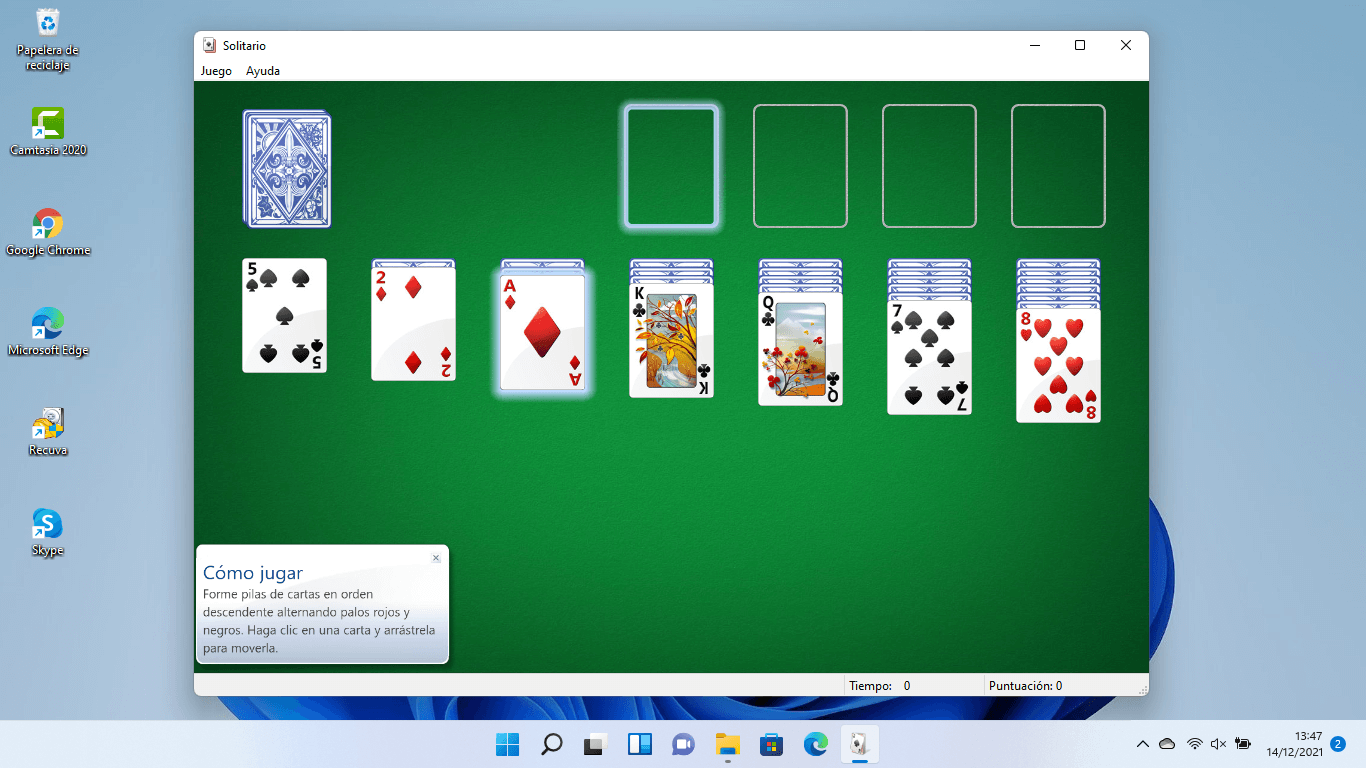En Windows 7 se incorporaban ciertos videojuegos de forma predeterminada que se convirtieron en un icono de Microsoft. No obstante, con el paso del tiempo, estos videojuegos han ido desapareciendo y en Windows 11 no se incorporan instalados de forma predeterminada e incluso Microsoft no ofrece su instalación de forma oficial.

Relacionado: Como jugar al videojuego oculto del dinosaurio en Chrome
Los populares videojuegos predeterminados en Windows 7 eran unos pequeños juegos totalmente gratuitos. Estos videojuegos eran muy livianos y aunque no se caracterizaban por su gran calidad, lo cierto es que eran muy entretenidos y servían para matar el tiempo.
Los videojuegos de Windows 7 que ya no se encuentran de forma predeterminada en Windows 11 pero que podrás instalar son son:
- Solitario / Solitaire
- Buscaminas / Minesweeper
- Solitario Spider / Spider Solitaire
- Carta Blanca / FreeCell
- Corazones / Hearts
- Chess Titans / Chess Titans
- Mahjong Titans / Mahjong Titans
- Purble Place / Purble Place
- Picas en Internet / Internet Spades
- Damas en Internet / Internet Checkers
- Backgammon en Internet / Internet Backgammon
Tal y como hemos mencionado, estos videojuegos no se incorporan de forma predeterminada en Windows 11 y además Microsoft no los ofreces a través de su tienda oficial. Esto nos lleva a buscar fuentes de terceros para poder descargar e instalar los videojuegos de Windows 7 en el nuevo sistema operativo Windows 11. Además, en este tutorial te mostramos como poder de forma individual por ejemplo instalar el Solitario en Windows 11 o instalar el Buscaminas en Windows 11 sin tener que instalar el resto de videojuegos.
Por lo tanto, si eres un nostálgico de los antiguos videojuegos de Windows 7 y quieres instalarlos en tu ordenador con Windows 11, en este tutorial te mostramos como hacerlo:
Como descargar e instalar los videojuegos de Windows 7 en tu PC con Windows 11 (Buscaminas, Solitario, etc)
1. Lo primerio que tendrás que hacer será descargar el paquete de videojuegos de Windows 7 lo cual puedes hacer desde el siguiente enlace: Descarga de videojuegos de Windows 7 para Windows 11.
2. Una vez descargado tendrás que extraer el archivo ZIP lo que te proporcionará el archivo ejecutable: Windows7Games_for_Windows_11_10_8.exe
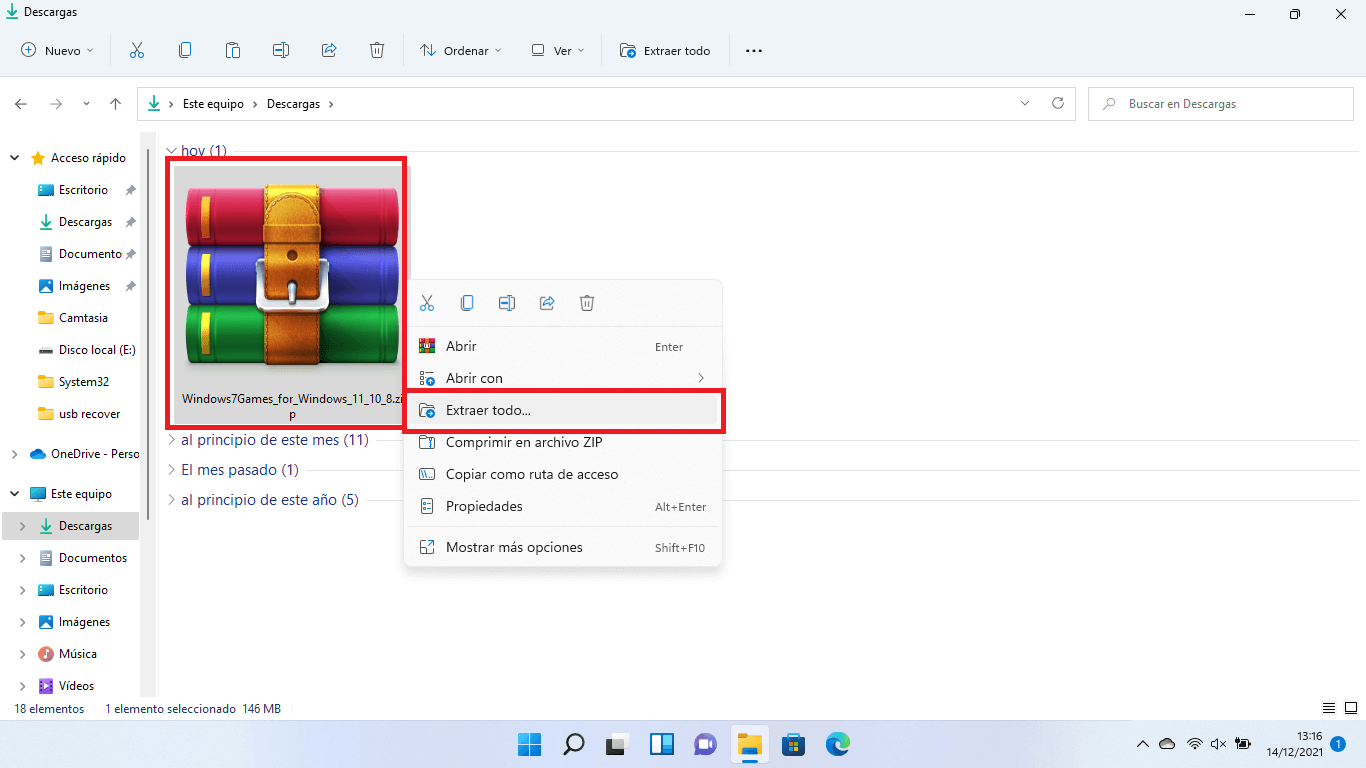
3. Haz doble clic sobre dicho archivo para proceder a su instalación.
4. Se mostrará un asistente de instalación en el que lo primerio que tendremos que hacer será seleccionar el idioma que queremos que posean los videojuegos.
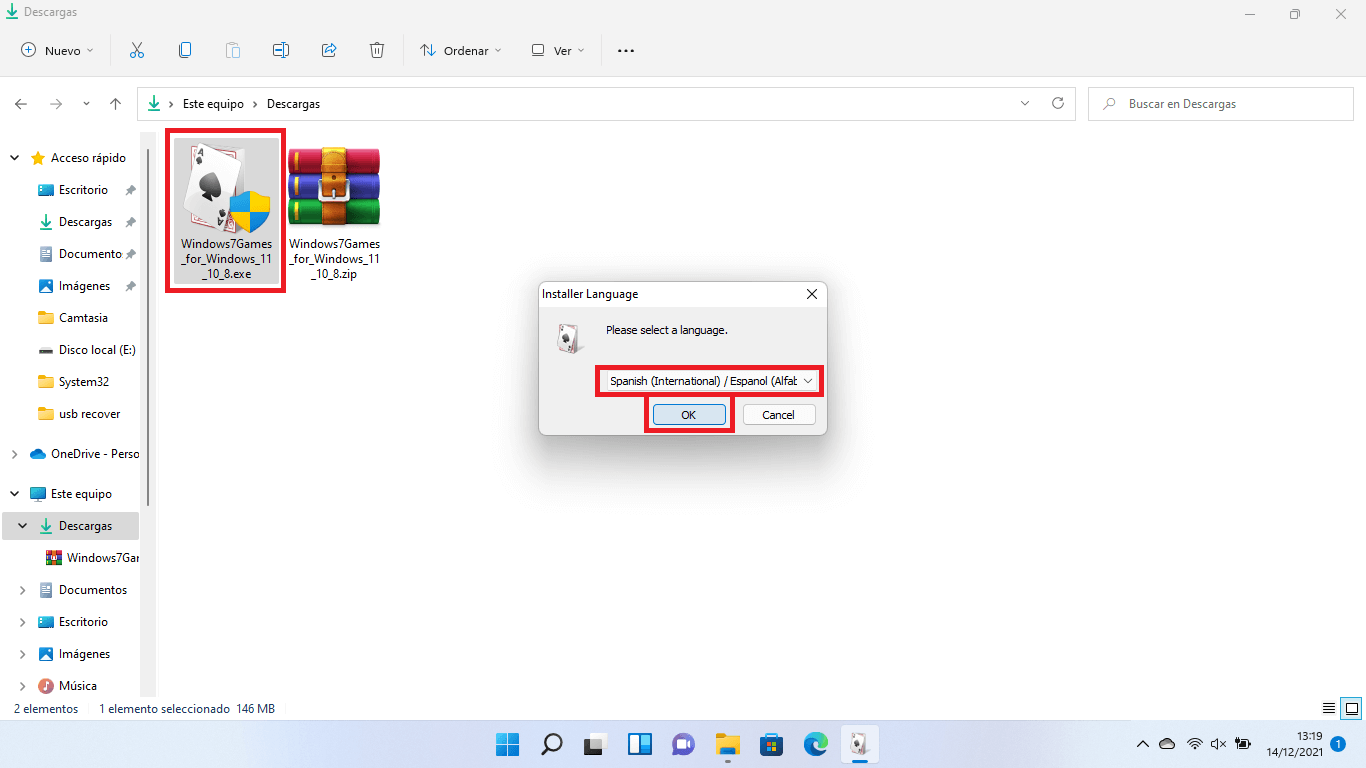
5. Renglón seguido continua con el asistente de instalación eligiendo por ejemplo los juegos específicos que deseas instalar.
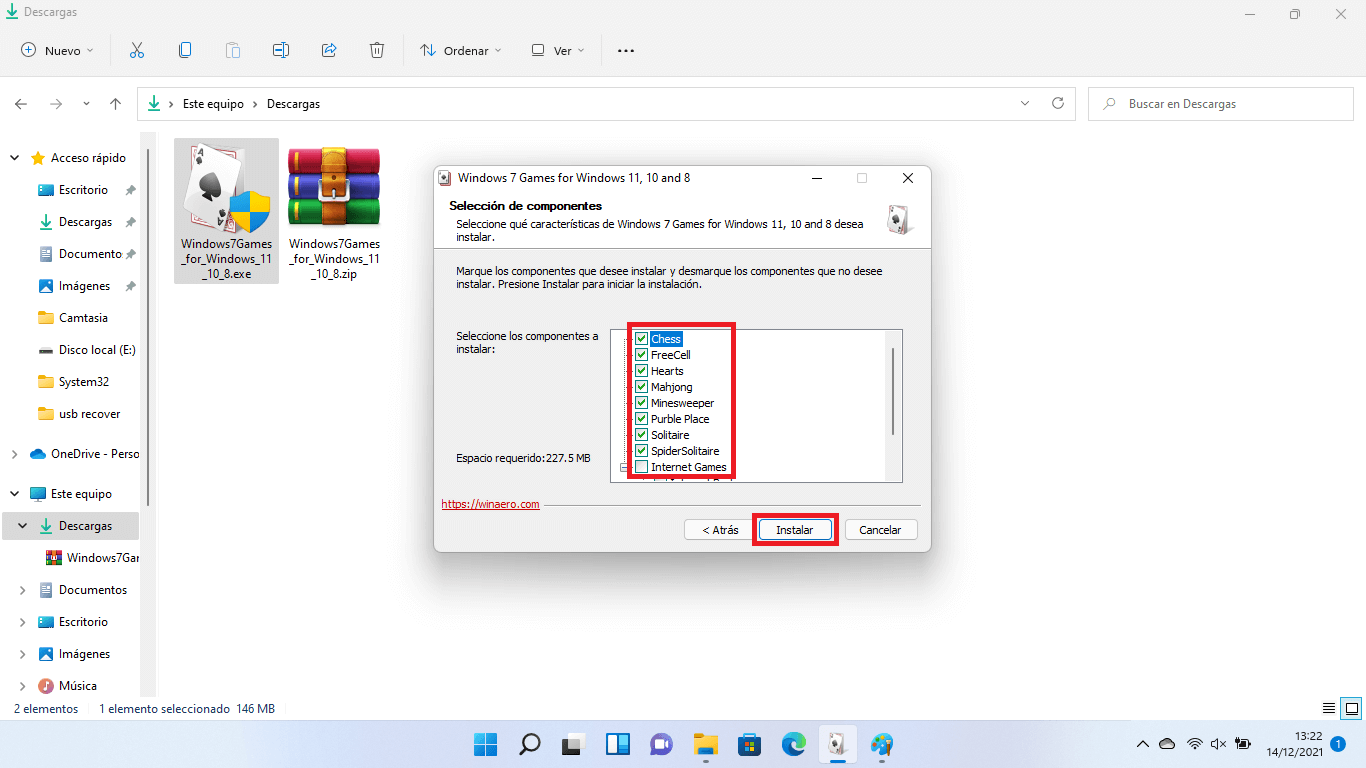
6. Ahora todos los videojuegos de Windows 7 seleccionados quedarán instalados en tu ordenador con Windows 11 y estarán accesibles desde la búsqueda del sistema operativo.
Nota Importante: Cabe destacar que para encontrar los videojuegos de Windows 7 instalados en Windows 11 deberás realizar la búsqueda de su nombre. El inconveniente es que, aunque hayas seleccionado la instalación en idioma castellano, el nombre de la app en el sistema operativo puede que aparezca en inglés. Esto significa que puede que necesites buscar el nombre de los videojuegos en Ingles.
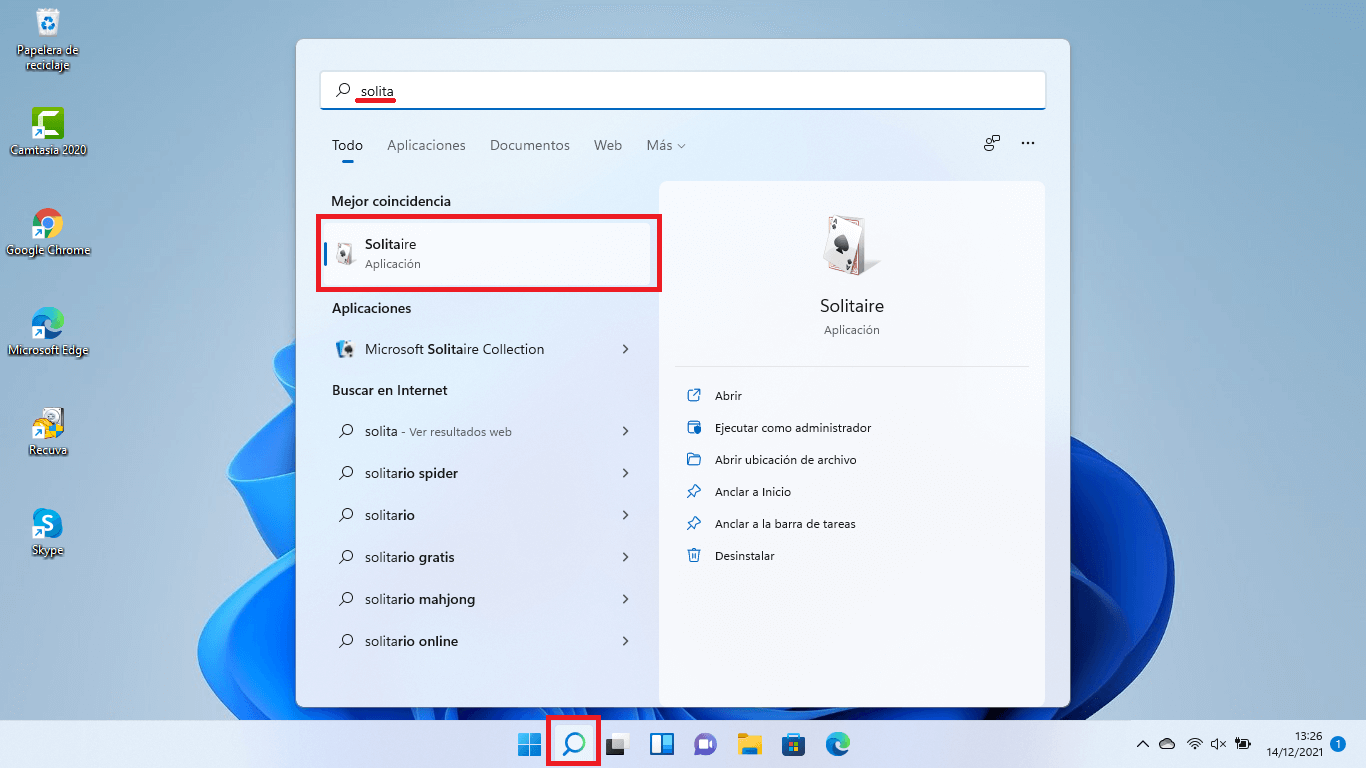
7. Cuando se muestre el videojuego aparezca en los resultados de búsqueda deberás hacer clic en el videojuego para proceder a su apertura.
8. El juego estará disponible y listo para poder jugar a él y la interfaz se mostrará en castellano.